Win11右下角网络不弹出面板怎么办?Win11右下角网络不弹出面板三种解决方法
在我们电脑的使用中,如果点击桌面右下角的网络图标,一般会默认弹出面板,方便我们对网络进行设置,但是近期有Win11用户发现自己电脑上右下角网络不弹出面板了,那么有没有什么方法可以恢复呢?我们来看看吧。
方法一:
1、首先可以先打开设置,进入“网络和internet”。

2、再进入其中的“高级网络设置”。

3、点击“网络重置”。

4、最后一步点击其中的“立即重置”即可解决。(电脑会自动重启,记得保存文件)。

方法二:
1、点击底部“ 开始菜单 ”或者“ 搜索按钮 ”。

2、在其中搜索并打开“ 服务 ”。

3、在服务列表下,找到并双击打开“ WLAN AutoConfig ”服务,打开后,将“ 启动类型 ”改为“ 自动 ”,并点击下方“ 启动 ”。

4、最后一步点击“ 确定 ”保存,再重启电脑应该就可以看到wifi图标了。

方法三:
1、首先右击开始菜单,选择“运行”,输入:msconfig按回车。

2、点击上面的“服务”。

3、勾选下面的“隐藏所有 Microsoft 服务”。

4、点击“全部禁用”。

5、然后右击开始菜单选择”任务管理器”。

6、点击顶部”启动”,右击“状态”显示为“已启动”的项,选择“禁用”。

7、在任务栏搜索框输入 cmd 点击以管理员身份运行,输入:
sfc /SCANNOW(按下Enter键)
Dism /Online /Cleanup-Image /ScanHealth(按下Enter键)
Dism /Online /Cleanup-Image /CheckHealth(按下Enter键)
DISM /Online /Cleanup-image /RestoreHealth(按下Enter键)
reg delete HKCUSOFTWAREMicrosoftWindowsCurrentVersionIrisService /f && shutdown -r -t 0(按下Enter键),最后电脑将自动重启即可解决。

以上就是系统之家小编为你带来的关于“Win11右下角网络不弹出面板?三种方法解决”的全部内容了,希望可以解决你的问题更多精彩内容请关注脚本之家。
相关文章
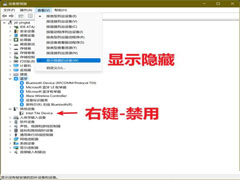 近期有用户在电脑的使用中,发现桌面右下角提示弹出英特尔无线bluetooth的情况,本文就为大家带来了详细的解决方法,需要的朋友一起看看吧2023-02-10
近期有用户在电脑的使用中,发现桌面右下角提示弹出英特尔无线bluetooth的情况,本文就为大家带来了详细的解决方法,需要的朋友一起看看吧2023-02-10 有用户在使用Win11系统的时候,电脑开机想要打开日历来查看,但是发现自己桌面右下角的快捷日历功能无法打开了,本文就为大家带来了详细的解决方法,需要的朋友一起看看吧2022-10-24
有用户在使用Win11系统的时候,电脑开机想要打开日历来查看,但是发现自己桌面右下角的快捷日历功能无法打开了,本文就为大家带来了详细的解决方法,需要的朋友一起看看吧2022-10-24
Win11右下角图标点了没反应怎么办?Win11点击右下角图标无反应解决方法
最近有不少用户在使用Win11点击右下角图标的时候没有反应,遇到这种情况我们应该怎么解决呢?本文就为大家带来了详细的解决方法,需要的朋友一起看看吧2022-07-06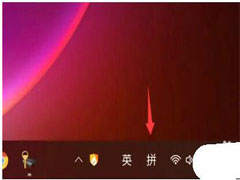
如何隐藏win11右下角输入法?win11右下角输入法隐藏教程
有不少用户不知道Windows11右下角状态栏里的输入法图标怎么隐藏,之前win10可以找到隐藏的地方,升级win11后找不到了,本文就为大家带来了详细的隐藏方法,需要的朋友一起2022-06-16
Win11如何将右下角图标全部显示?Win11将右下角图标全部显示方法
有些用户发现它只会显示一部分图标,并不会全部显示,如果想要全部显示出来应该怎么设置呢?本文就为大家带来了Win11将右下角图标全部显示方法,需要的朋友一起看看吧2022-06-14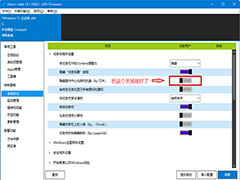
Win11右下角快捷面板打不开怎么办?Win11快捷设置面板没反应解决方法
我们经常去控制板设置东西,但有不少户会遇到控制打不开的情况,那么遇到这种情况应该怎么办呢?下就和编起来看看有什么解决法吧2022-06-06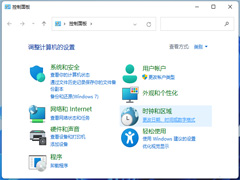
怎么修改Win11日期格式?Win11右下角显示星期几设置方法
有不少朋友升级Win11以后不知道怎么修改Win11日期格式?本文就为大家带来了Win11右下角显示星期几设置方法,需要的朋友一起看看吧2022-05-27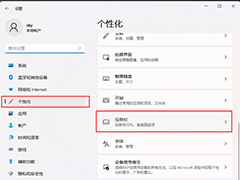
Win11右下角图标折叠不见了怎么办?Win11右下角图标折叠消失的两种解决
有不少朋友反应Win11右下角图标折叠不见了,该如何解决呢?本文就为大家带来了Win11右下角图标折叠消失的两种解决方法,需要的朋友一起看看吧2022-05-15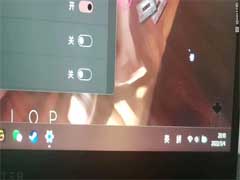
Win11右下角倒三角不见了怎么办?Win11右下角倒三角不见的解决方法
有网友反应升级系统后,发现任务栏右下角的那个能点开的倒三角不见了,本文就为大家带来了详细的解决教程,需要的朋友一起看看吧2022-05-07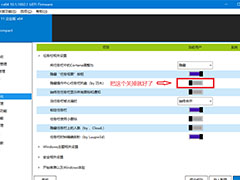 有网友反应Win11点击右下角时间无法弹出日历怎么办?本文就为大家带来了详细的解决方法,需要的朋友一起看看吧2022-04-24
有网友反应Win11点击右下角时间无法弹出日历怎么办?本文就为大家带来了详细的解决方法,需要的朋友一起看看吧2022-04-24


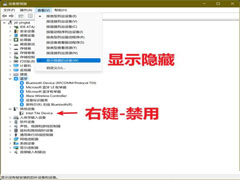


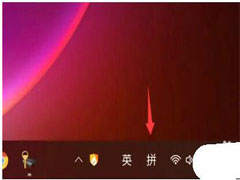

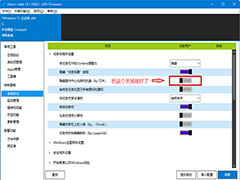
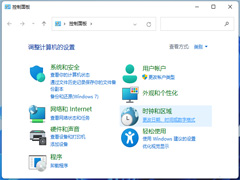
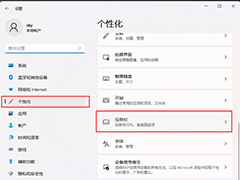
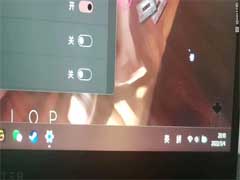
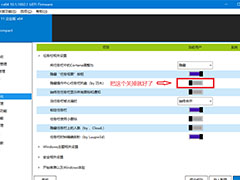
最新评论